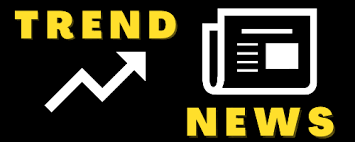Κρυφές ρυθμίσεις των Windows 11: 8 tips & tricks για καλύτερη εμπειρία
Τα Windows 11 έχουν φέρει μια πληθώρα νέων δυνατοτήτων και εργαλειών, αλλά μέσα σε αυτές υπάρχουν και κάποιες κρυφές ρυθμίσεις που μπορούν να βελτιώσουν την καθημερινή σας εμπειρία. Ας δούμε οκτώ από αυτές:
1. Ενεργοποίηση νυχτερινής λειτουργίας
Η νυχτερινή λειτουργία μειώνει τις μπλε αποχρώσεις της οθόνης, κάνοντάς την πιο ευχάριστη για τα μάτια σας το βράδυ. Για να την ενεργοποιήσετε:
- Μεταβείτε στις Ρυθμίσεις.
- Επιλέξτε Σύστημα.
- Κάντε κλικ στο Εμφάνιση.
- Ενεργοποιήστε την επιλογή Νυχτερινή λειτουργία.
2. Χρήση του virtual desktop
Τα εικονικά γραφεία σας επιτρέπουν να οργανώσετε καλύτερα την εργασία σας. Μπορείτε να δημιουργήσετε πολλαπλά γραφεία και να τα διαχειριστείτε εύκολα κάνοντας:
- Πατήστε τον συνδυασμό πλήκτρων Win + Tab.
- Κάντε κλικ στο Νέο επιφάνεια εργασίας για να δημιουργήσετε ένα νέο εικονικό γραφείο.
3. Γραφή με φωνητική εισαγωγή
Η φωνητική εισαγωγή είναι ένα χρήσιμο εργαλείο για εκείνους που προτιμούν να υπαγορεύουν το κείμενό τους. Για να την χρησιμοποιήσετε:
- Πατήστε τον συνδυασμό πλήκτρων Win + H.
4. Παραμετροποίηση του μενού έναρξης
Το μενού έναρξης των Windows 11 είναι πιο ευέλικτο από ποτέ. Μπορείτε να το προσαρμόσετε σύμφωνα με τις προτιμήσεις σας κάνοντας:
- Μεταβείτε στις Ρυθμίσεις.
- Επιλέξτε Προσωπικές ρυθμίσεις.
- Κάντε κλικ στο Έναρξη και προσαρμόστε το μενού.
5. Better Clipboard history
Η ιστορική αποθήκη κειμένου σας επιτρέπει να βλέπετε και να επικολλάτε από μια λίστα των πρόσφατων αντιγραφών σας. Ενεργοποιήστε την έτσι:
- Πατήστε τον συνδυασμό πλήκτρων Win + V.
- Ενεργοποιήστε την ιστορική αποθήκη κειμένου.
6. Χρήση του Focus assist
Με το Focus assist μπορείτε να μειώσετε τις διακοπές κατά την εργασία σας. Για να το ρυθμίσετε:
- Μεταβείτε στις Ρυθμίσεις.
- Επιλέξτε Σύστημα.
- Κάντε κλικ στο Focus assist για να ενεργοποιήσετε και να προσαρμόσετε αυτό το εργαλείο.
7. Χρήση των gestures
Τα gestures σας επιτρέπουν να πλοηγείστε πιο εύκολα στον υπολογιστή σας. Ορίστε και προσαρμόστε τα gestures ως εξής:
- Μεταβείτε στις Ρυθμίσεις.
- Επιλέξτε Συσκευές.
- Κάντε κλικ στο Πληκτρολόγιο αφής και ρυθμίστε τις κινήσεις σύμφωνα με τις προτιμήσεις σας.
8. Ενεργοποίηση της γρήγορης εκκίνησης
Η γρήγορη εκκίνηση επιταχύνει τη διαδικασία εκκίνησης του υπολογιστή σας. Ενεργοποιήστε την έτσι:
- Μεταβείτε στον Πίνακα Ελέγχου.
- Επιλέξτε Επιλογές ενέργειας.
- Κάντε κλικ στο Επιλέξτε τι κάνουν τα κουμπιά λειτουργίας.
- Ενεργοποιήστε τη ρύθμιση Γρήγορη εκκίνηση.
Με αυτές τις συμβουλές και κόλπα, μπορείτε να εξερευνήσετε περισσότερες δυνατότητες των Windows 11 και να βελτιώσετε την καθημερινή εμπειρία χρήσης σας. Δοκιμάστε τις και ανακαλύψτε νέους τρόπους για να κάνετε τον υπολογιστή σας πιο αποδοτικό και φιλικό προς το χρήστη.